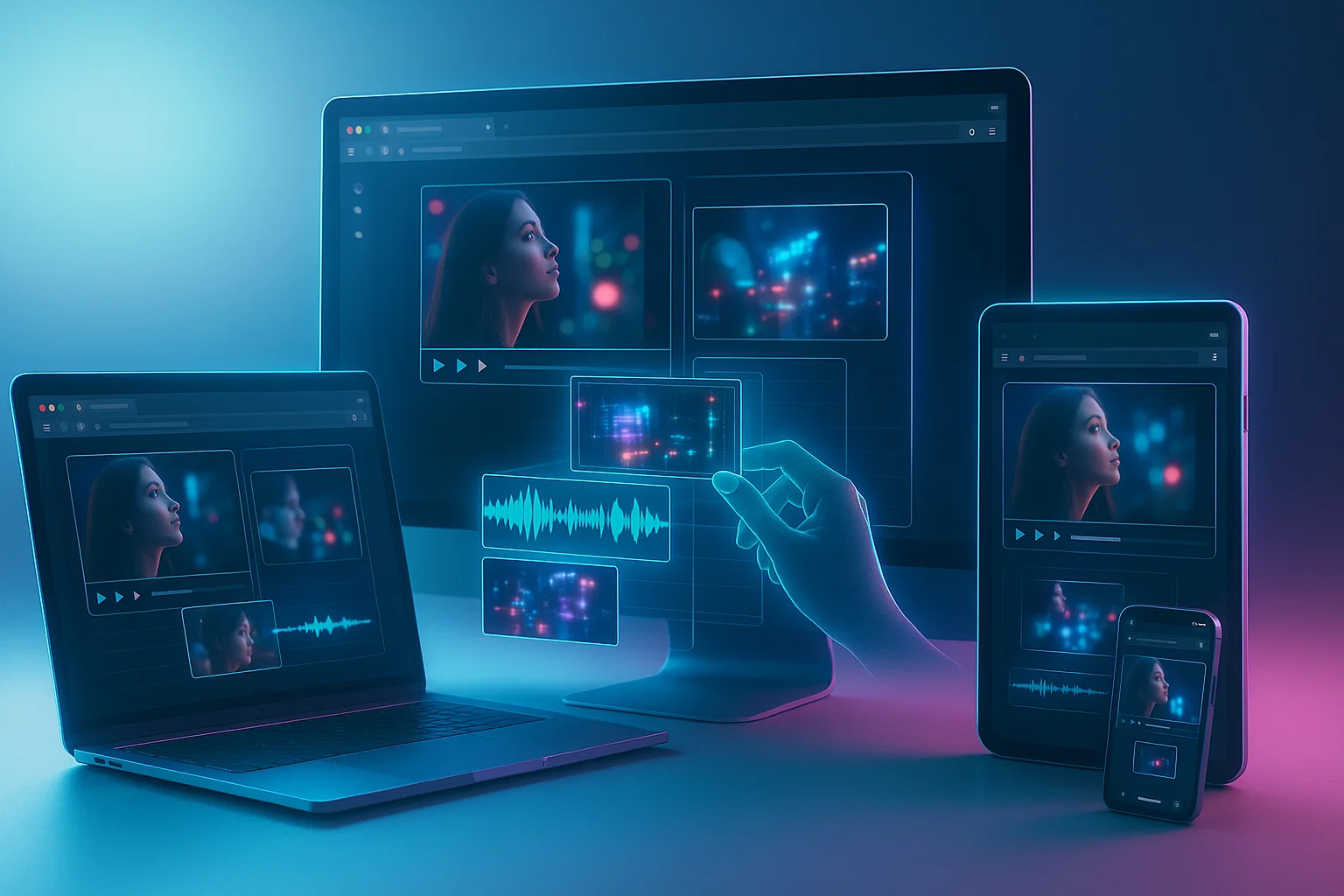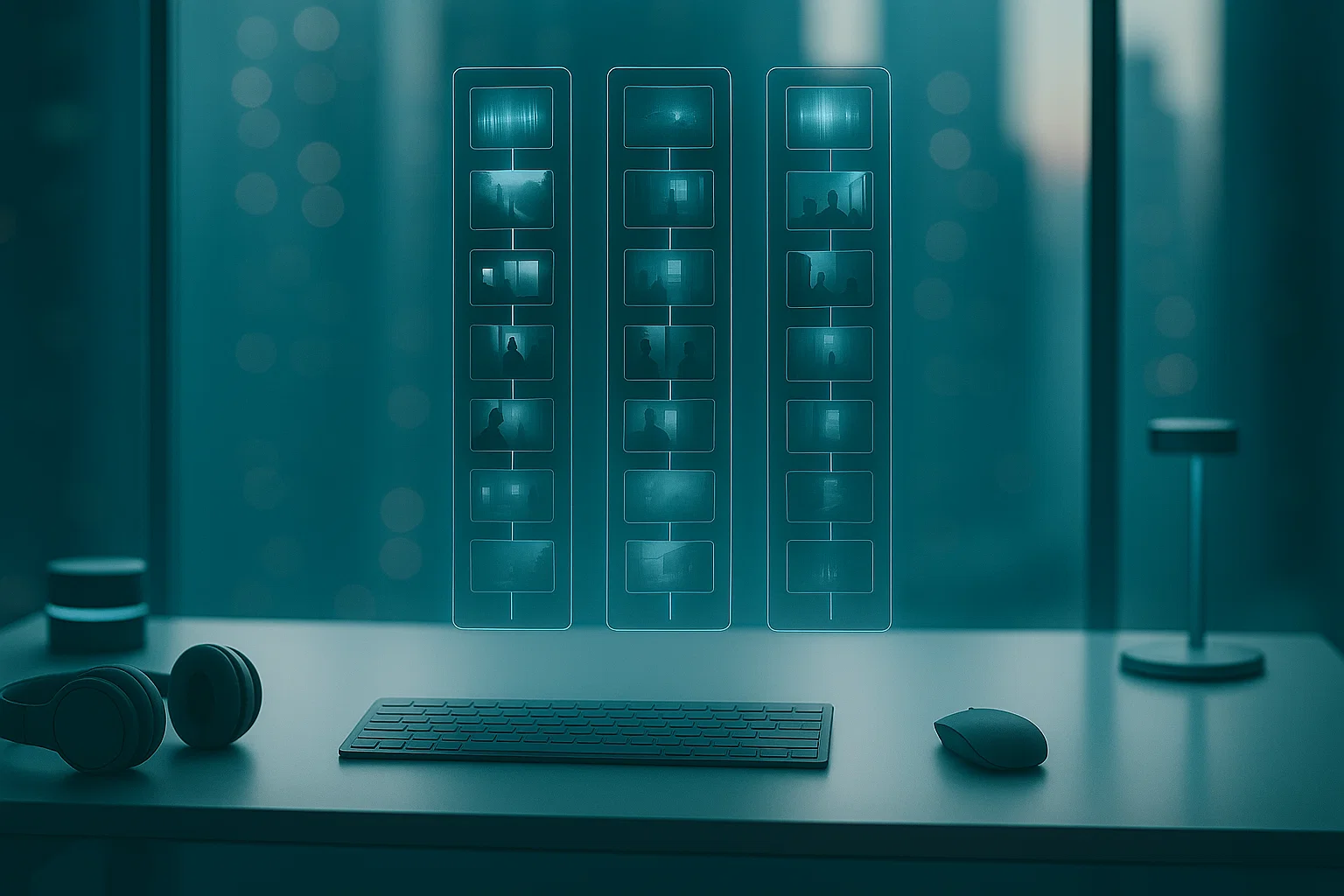
Standaard geen watermerk—goed werk spreekt voor zich
Zo zit het: als een gereedschap goed is, hoeft het niet met een watermerk te schreeuwen. Jouw verhaal is de handtekening. Onze editor levert een schoon videobestand op—geen badges, geen stempels, geen kleine lettertjes.
Toch is een watermerk soms nuttig: om de maker te vermelden, je werk te beschermen of kijkers een vriendelijk zetje te geven je te onthouden.
Voorzie je video van je logo of tekst. Je kunt zelfs ons kleine ‘made with love’-embleem toevoegen als je de liefde wilt doorgeven. We dringen niets op—beloofd.
1. Voeg je video- en watermerkbestanden toe
Breng alles wat je hebt mee—video, audio, foto’s, GIF’s—in vrijwel elk formaat: MP4, MOV, WEBM, WAV, MP3, PNG, JPG, GIF en meer.
Een watermerk kan van alles zijn: video, afbeelding, foto, GIF of eenvoudige tekst. Voeg je bestand gewoon toe aan het project.
Tip: houd het licht en contrastrijk, zodat het leesbaar blijft in drukke scènes.
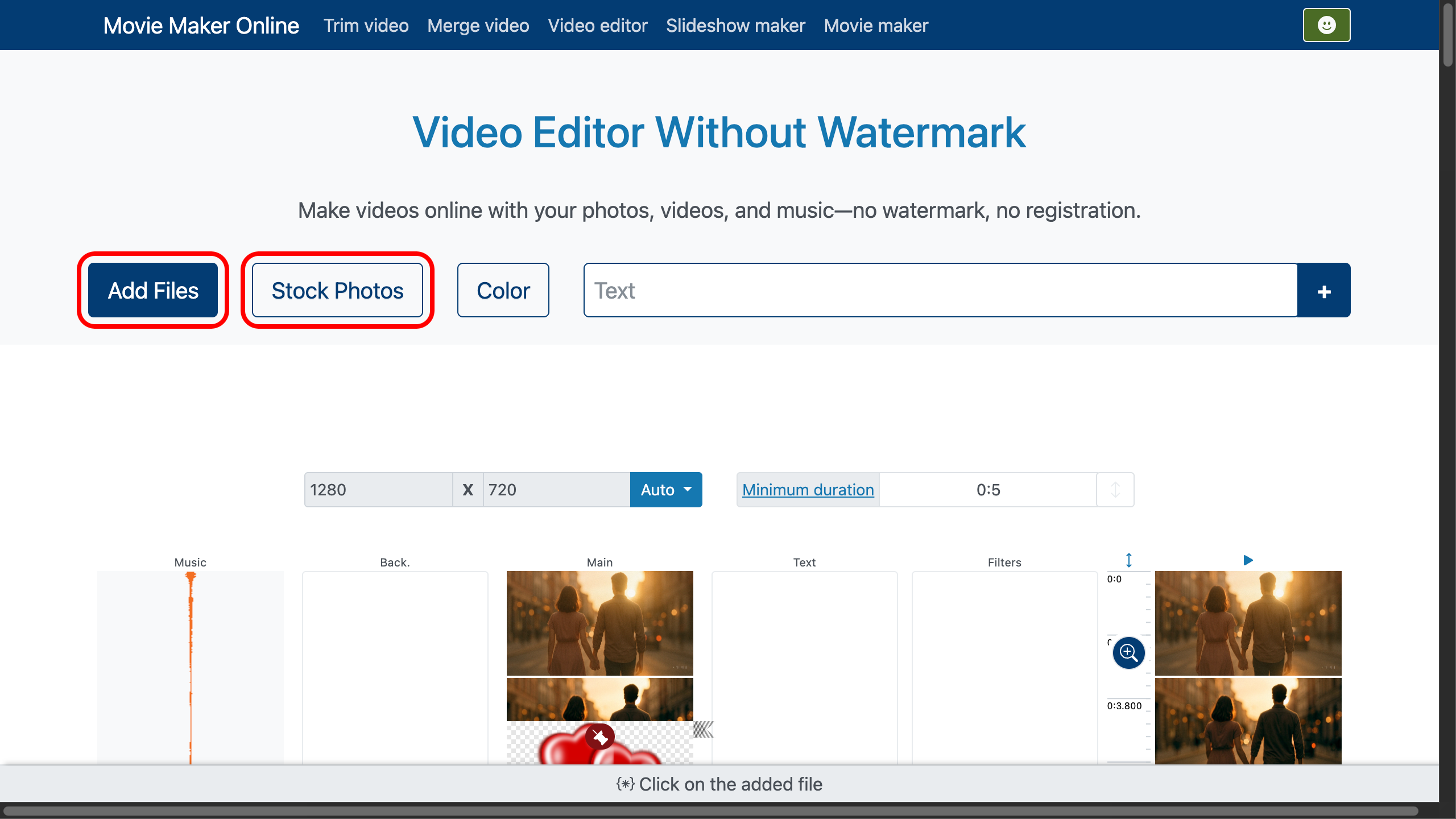
Voor deze demo gebruiken we een kort fragment van een verliefd stel dat door een avondlijke stad wandelt. Romantische muziek speelt op de achtergrond, en een subtiel hart dient als ons watermerk.
Zowel de muziek als de hart-illustratie vind je op een geweldig platform voor vrij beeld en geluid (foto’s, muziek, en video’s onder een CC0-achtige licentie—vrij voor bijna elk gebruik): Pixabay. Gebruik de knop bovenaan om het te openen, kies je materiaal, en download.
2. Plaats het watermerk op de tijdlijn
De logica van sporen is eenvoudig: items lager in de lijst spelen na de items erboven; items verder naar rechts bedekken in beeld de items links ervan.
Sleep je watermerk naar het meest rechter spoor zodat het boven de video verschijnt.
Wil je het later nog eens laten verschijnen? Dupliceer het met de kloonknop .
Gebruik de positie-vergrendeling om de timing op de tijdlijn vast te zetten (in-/uit-punten).
Sleep de schaalknop om in te zoomen op de tijdlijn voor precieze snedes.
Bepaal hoe lang het watermerk zichtbaar blijft door aan de duurregelaar te slepen of door exacte tijden in het onderste paneel in te voeren.
Voor gemak en snelheid hebben we de lengte van muziek en watermerk niet precies op de video afgestemd; we hebben ze simpelweg op de videolaag bijgesneden met de ‘passend maken op laag’-knop .

3. Bepaal hoe het watermerk verschijnt
We hebben ook een vloeiende fade‑in toegevoegd via de schuifregelaar , of door waarden in het bedieningspaneel in te voeren.
In het bedieningspaneel kies je bovendien waar het watermerk het beeld binnenkomt (boven, onder, links, rechts of midden), waar het weer verdwijnt, de begin- en eindschaal (bijvoorbeeld inzoomen van 120% naar 100%), en de specifieke in- en uittrede‑effecten.
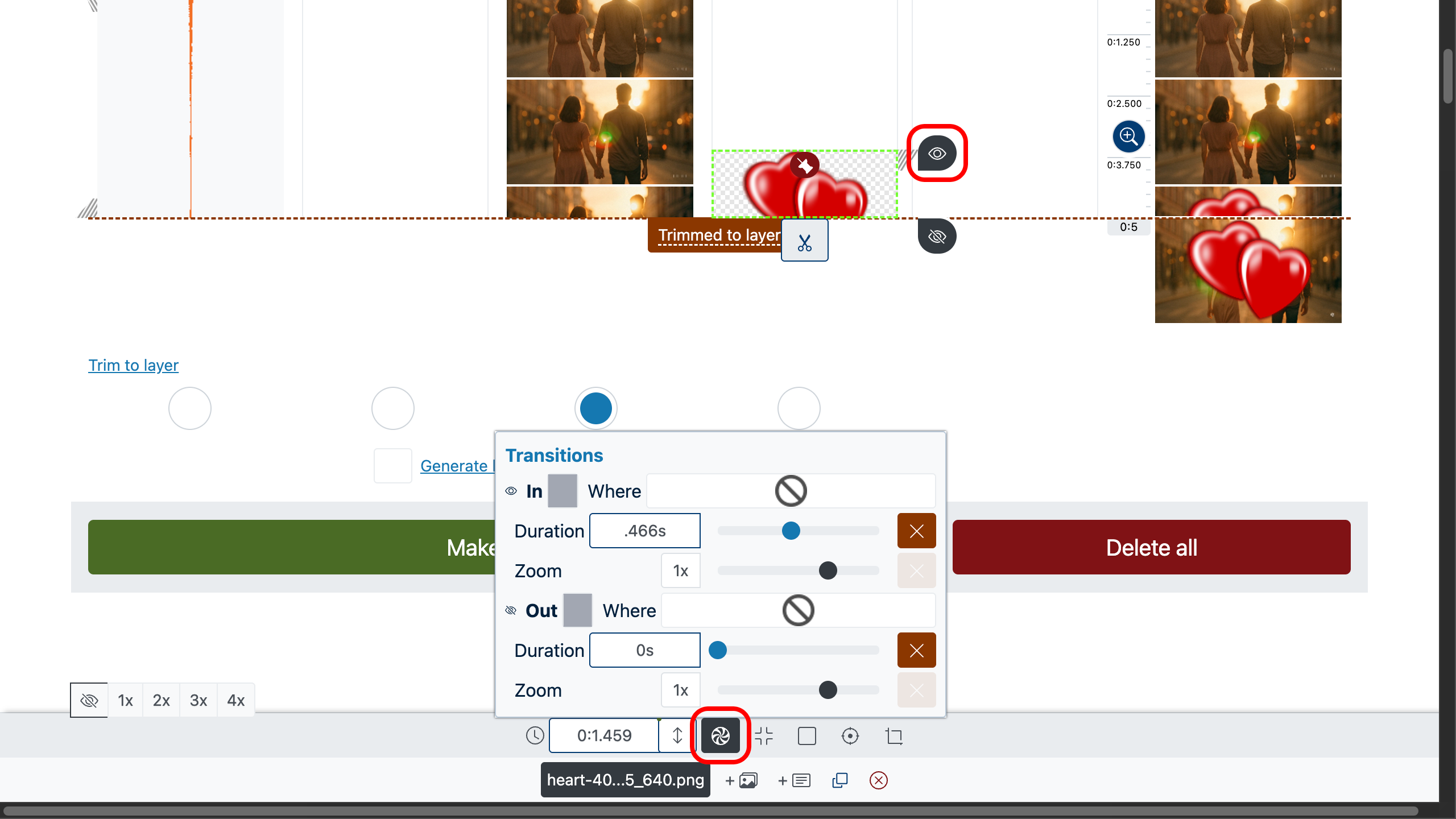
4. Muziek fade‑in & fade‑out
We hebben ook een vloeiende audio‑fade‑in en ‑fade‑out toegevoegd met de schuif ; je kunt de waarden ook in het bedieningspaneel invoeren.

5. Plaats&schaal je watermerk
Schakel de frame‑editor in met de knop Frame‑editor , en sleep je watermerk vervolgens naar een hoek of het midden—waar het het beste oogt.
Pas het ingenomen gebied aan met . Draai dat gebied met zodat het aansluit bij de hoek van je shot.
Fijnregeling van de helling doe je met voor subtiele perspectiefcorrecties.
Kies met hoe het de ruimte vult: passend binnen de randen of uitrekken om te bedekken.
Snijd overtollige randen weg met (of stel handmatig bij via de werkbalkknoppen en ).
Laten we het hart naar de linkerbovenhoek verplaatsen—in deze video voelt die plek het meest geschikt voor een watermerk.

6. Pas de doorzichtigheid van het watermerk aan
Een watermerk werkt meestal het best wanneer het halftransparant is: zo steelt het geen aandacht van het verhaal en blijft het toch herkenbaar.
Stel de gewenste transparantie in via het bedieningspaneel : sleep aan de doorzichtigheidsschuif of voer een exacte waarde in (0–1). Lagere waarden maken het transparanter; hogere waarden maken het steviger zichtbaar.
Tip: bekijk een preview op zowel lichte als donkere delen van het beeld om te zorgen dat het watermerk leesbaar blijft zonder te storen.

7. Afronden en exporteren
Geef je video een laatste preview vanaf elk gewenst punt—dubbelklik op het voorbeeldgebied en druk vervolgens op de afspeelknop om te starten.
Klik daarna op ‘Video maken’ om het uiteindelijke bestand te genereren. Je krijgt een schoon resultaat uit een gratis videobewerker zonder watermerk, klaar om overal te plaatsen.

Waarom deze videomaker
Een gratis videobewerker zonder watermerk die werkt in elke moderne browser op iPhone, Mac, pc, Android, Windows of Linux. Geen registratie. Geen downloads. Geen installaties. Geen watermerk. Gewoon slepen, neerzetten, bewerken, exporteren.
Neem alles mee: video, audio, foto’s, GIF’s—elk formaat. Mix MP4, MOV, WEBM, WAV, MP3, PNG, JPG, GIF en meer op één tijdlijn.
Voldoende eenvoudig voor snelle posts, krachtig genoeg voor gelaagde storytelling.